作者:三郎老师
本篇文章给大家介绍一下audition在不改变声音大小的情形下,放大或缩小波形振幅;这就相当于拿放大镜或缩小镜看物体,放大波形能够看到更多的细节!
放大或缩小波形的方法有多种,下面三郎老师一一介绍!
方法一,直接滚动鼠标滚轮
把鼠标放到波形最右侧的红框标出的区域,然后直接滚动鼠标滚轮就可以放大或缩小波形!
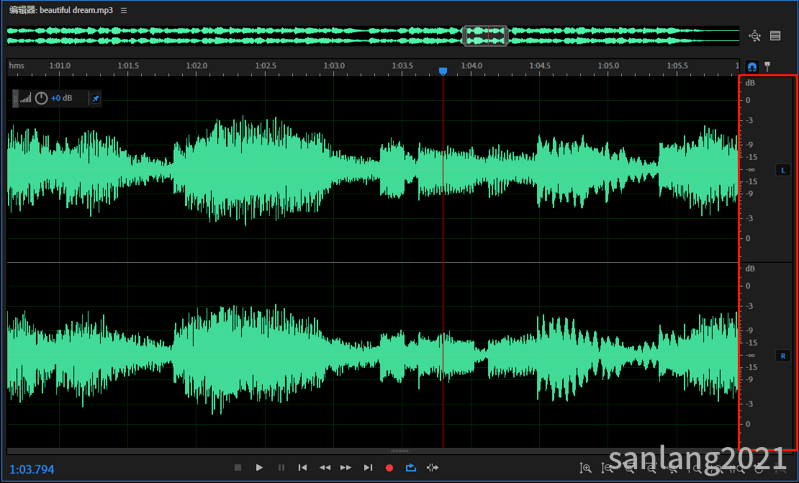
建议使用这种方法!
方法二,右击,单击
在波形最右侧红框标出的区域上右击,在弹出的快捷菜单中单击“放大(振幅)”或“缩小(振幅)”,如下图所示!
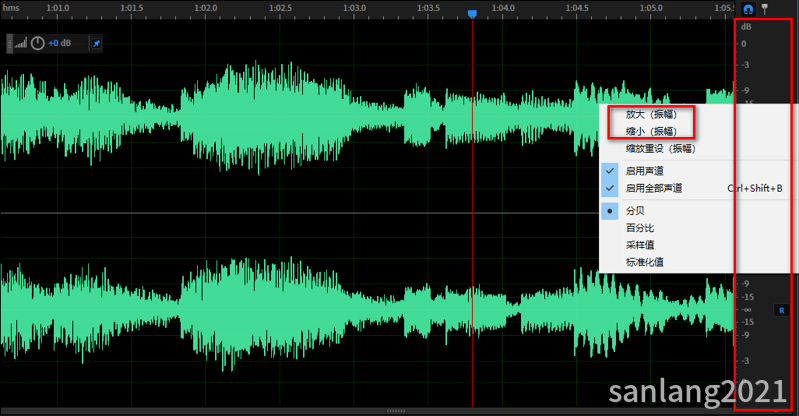
不建议使用这种方法,因为效率太低!
方法三,单击放大(振幅)、缩小(振幅)图标
单击波形编辑器右下角的放大(振幅)、缩小(振幅)图标,如下图所示;
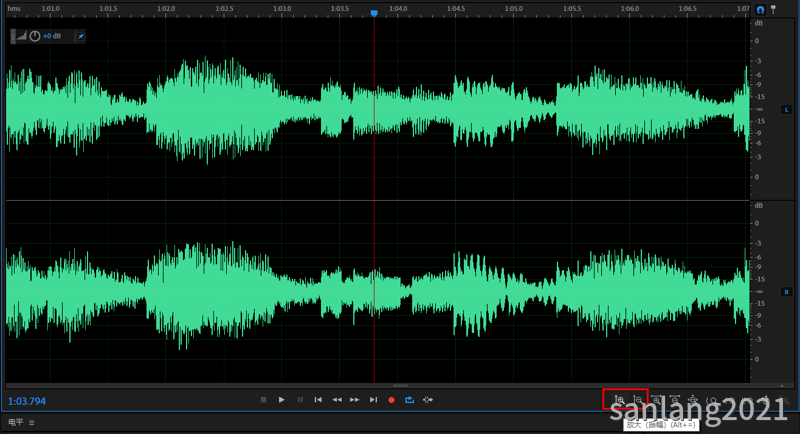
方法四,快捷键
按键盘上的Alt+-及Alt+=可以缩小和放大振幅!
建议使用,因为快捷高效!
以上就是三郎老师给大家介绍的“audition不调整音量大小放大或缩小波形振幅”的相关知识,希望对你学习这款软件有所帮助!
操作audition中遇到问题,欢迎咨询我,我是三郎,微信号/抖音号:sanlang2021,欢迎添加;我会持续更新au的相关知识,让你学得比别人更快更精通。
想购买三郎老师的AU精品课程可以加我微信,或者单击下图跳转到淘宝购买!或者付费29元进老师的指导群,可以实时的在线咨询指导!
码字不易,且看且珍惜,欢迎扫描文章下方的二维码关注我,谢谢!
欢迎您向知识付费。知识有价,时间无价!
